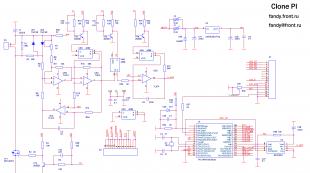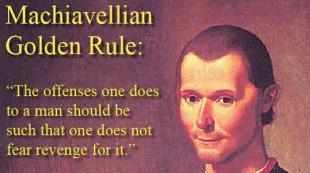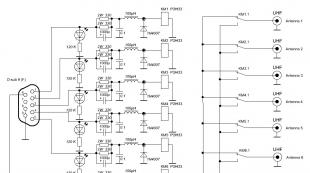Mat queue mode 1 что за команда. Полезные команды для кс го
В этом материале мы рассмотрим все актуальные консольные команды для CS: GO. Мы стремились не пропустить ни одной значимой команды, которая смогла бы Вам быть полезной.
Не всем достоверно известно, что консоль в CS:GO играет значимое место в игре. Существует мало игр, для которых стоит так детально вникать в описание команд. Так же определенный список команд стоит обязательно прописывать перед предстоящим матчем. Вернее, можно их не вводить, а сохранить в свой cfg файл и далее его регулярно использовать. Консольные опции (команды) – это толковый инструмент для обеспечения удобства игры. Именно это и улучшает ваши достижения в игре. Поэтому мы изложили детальный список большинства команд для вашего блага 🙂
Включение окна консоли
Чтобы можно было вводить консольные команды вам потребуется активировать возможность использования консоли. Для этого требуется в опциях запуска игры ввести опцию “-console” или в настройках меню игры включить функцию “Включить консоль разработчика”. Консоль отобразится по нажатию на клавишу (~ или Ё), которая располагается чуть ниже клавиши Esc.
Включаем консоль разработчика
Настройки для серверов
- mp_restartgame 1 - перезапустить текущий матч;
- bot_kick - выкинуть ботов с сервера;
- bot_add_ct - добавить бота за команду контр-террористов (CT);
- bot_add_t - добавить бота за команду террористов (T);
- mp_maxmoney 15000 - задать максимальное значение количества денег;
- mp_startmoney 900 - задать начальную сумму денег в начале игры;
- mp_warmup_end - завершить разминку;
- mp_limitteams 0 - снять лимит на число игроков в командах;
- mp_autoteambalance 0 - деактивировать автоматическую балансировку команд;
- mp_afterroundmoney 2000 - по окончанию каждого раунда игрокам будет начисляться определённое количество денег;
- mp_respawn_immunitytime 0 - отключить иммунитет игрокам и ботам в начале раунда;
- mp_roundtime 3 - время продолжительности раунда в минутах;
- mp_maxrounds 25 - задать общее количество раундов (максимальное);
- mp_timelimit 55 - общее время игры в минутах (максимальное);
- mp_c4timer 55 - время до взрыва бомбы в минутах;
- mp_freezetime 0 - отключить заморозку или задать её время в начале раунда;
- mp_buytime 50 - изменить время для возможности закупки в секундах;
- mp_buy_anywhere 1 - даёт возможность приобретать оружие по всей карте;
- ammo_grenade_limit_total 6 - снять ограничение на общее количество всех типов гранат;
- mp_warmuptime 300 - задать длительность разогрева перед игрой (5 мин. разминки).
Команды для серверов
- sv_cheats 1 - разрешает использовать команды для жульничества (с ней можно использовать читерские опции);
- sv_visiblemaxplayers 25 - задает общее число игроков, отображающихся на сервере;
- sv_specnoclip 1 - включает режим полёта игрока сквозь все модели и объекты в режиме наблюдения;
- sv_specspeed 1.5 - меняет показатель скорости в режиме наблюдения;
- sv_forcepreload 1 - запрещает подключатся игрокам пока сервер полноценно не загрузится.
Настройки мыши в CS:GO
- sensitivity 3.4 - задаёт чувствительность перемещения мышки;
- m_customaccel 1 - задействует ускорение мышки;
- m_customaccel_exponent 1 - активирует перемену соотношения акселерации мышки;
- m_customaccel_max 0 - допустимое соотношение акселерации;
- m_customaccel_scale 0.03 - значение уровня акселерации мыши;
- m_forward 2 - коэффициент чувствительности ускорения при движении мышки вперёд;
- m_mouseaccel1 1 - задаёт системное ускорение мыши, исходный порог является 2х кратным;
- m_mouseaccel2 1 - системное ускорение по среднему значению (4x-кратному);
- m_mousespeed 1 - устанавливает общее соотношение системного ускорения мышки;
- m_pitch 0.021 - коэффициент инверсии мышки;
- m_rawinput 1 - включает прямое взаимодействие с мышкой, которое не учитывает системные установки;
- m_side 0.7 - коэффициент чувствительности ускорения мышки;
- m_yaw 0.023 - коэффициент чувствительности ускорения при поворотах вправо и влево.
Подробнее о том читайте в нашем материале.
Читерские команды
- noclip - активирует режим прохождения сквозь все модели и объекты, при этом данная опция при повторном вводе отключает эту возможность;
- mat_wireframe 1 - активирует способность видеть основу объектов;
- mat_wireframe 0 - отключает способность видеть основу объектов;
- god - активирует режим неуязвимости от урона, при повторном вводе команды отключает этот режим;
- r_drawothermodels 2 - включает способность зрения видеть сквозь объекты;
- r_drawothermodels 1 - отключает способность зрения видеть сквозь объекты.
Выдача оружия
Отметит особенность, что представленные ниже команды исполняются сугубо, когда опция sv_cheats находится в значении 1, иначе команды не будут выполняться.
- give weapon_ak-47 - Автомат Калашникова, он же Калаш);
- give weapon_aug - Автоматическая штурмовая винтовка АУГ, она же Отвёртка;
- give weapon_awp - Снайперская винтовка АВП, Слон;
- give weapon_deagle - Desert Eagle (Дигл, Пустынный орёл );
- give weapon_elite - Dual Berettas (две Беретты);
- give weapon_famas - Штурмовая винтовка Фамас;
- give weapon_fiveseven - Five-Seven (файв-севен или FS);
- give weapon_g3sg1 - G3SG1 (снайперская винтовка, она же “Скорострелка” или “Спичкострел”);
- give weapon_galilar - Galil (бюджетная штурмовая винтовка Галил);
- give weapon_glock - Glock-18 (полуавтоматический пистолет Глок);
- give weapon_hkp2000 - P2000 (полуавтоматически пистолет П2000 или “Компакт”);
- give weapon_m249 - Пулемет М249, он же “Чечня”;
- give weapon_m4a1 - Винтовка М4А1 с глушителем;
- give weapon_m4a1 - Винтовка М4А1, она же “Эмка” или “Кольт”;
- give weapon_mac10 - Пистолет-пулемёт Мак-10 или Узи;
- give weapon_mag7 - Помповое ружьё Мак-7;
- give weapon_mp5sd - MP-5SD (пистолет-пулемёт с глушителем МП-5 СД);
- give weapon_mp7 - Пистолет-пулемёт МП-7;
- give weapon_mp9 - Тактический автоматический пистолет МП-9;
- give weapon_negev - Ппулемет Негев, он же “Газонокосилка”;
- give weapon_nova - Помповый дробовик Нова;
- give weapon_p250 - Полуавтоматический пистолет П250;
- give weapon_p90 - Пистолет-пулемёт П90, он же “Петух”, “Стеклорез” или “Нубоган”;
- give weapon_sawedoff - Sawed-Off (помповый дробовик, он же “Коротыш” или “Упористый”);
- give weapon_scar20 - Полуавтоматическая снайперская винтовка Скар-20, она же “Скорострелка”;
- give weapon_ssg08 - SSG-08 (снайперская винтовка, она же “Скат” или “Муха”);
- give weapon_sg556 - SG-556 (автоматическая штурмовая винтовка, она же “Сига” или “Швейцар”);
- give weapon_tec9 - Tec-9 (полуавтоматический пистолет, он же “Гвоздодер”);
- give weapon_ump45 - UMP-45 (пистолет-пулемёт “ЮМП”, “Трактор”);
- give weapon_usp - Полуавтоматический пистолет ЮСП или “Юспель”;
- give weapon_xm1014 - XM1014 (автоматический помповый дробовик “ХМ”).
Пистолет-пулемёт MP5-SD | Сопроцессор
Выдача гранат и снаряжения
- give weapon_c4 - Бомба Си-4 / C4;
- give weapon_decoy - Ложная граната / Decoy;
- give weapon_flashbang - Флэш-граната / Flashbang;
- give weapon_hegrenade - Осколочная граната / HE Grenade;
- give weapon_incgrenade - Зажигательная граната / Explosive grenade;
- give weapon_molotov - Коктейль Молотова / Molotov;
- give weapon_smokegrenade - Дымовая граната (Смок);
- give weapon_taser - Zeus x27 (“Тайзер” или Электрошокер);
- give weapon_healthshot - Медицинский шприц;
- give weapon_tagrenade - Тактическая граната (TAG-граната);
- give item_heavyassaultsuit - Тяжёлый комплект брони (200 Armor);
- give item_defuser - Набор сапёра (Дефузы);
- give item_vesthelm - Полный комплект брони;
- give item_vest - Комплект брони без каски.
Тактическая граната
Изменение положения рук
- cl_righthand 1 - держать оружие в правой руке по умолчанию;
- cl_righthand 0 - держать оружие в левой руке по умолчанию;
- viewmodel_presetpos 1 - стандартное расположение оружия в руках;
- viewmodel_presetpos 2 - увеличенный масштаб расположения оружия в руках;
- viewmodel_presetpos 3 - классическое расположение оружия в руках (как в КС 1.6);
- viewmodel_fov 50 - увеличивает или уменьшает отображаемую модель оружия (принимает значения от -54 до 65);
- viewmodel_offset_x 0 - расположение оружия в руке по оси X;
- viewmodel_offset_y 0 - расположение оружия в руке по оси Y;
- viewmodel_offset_z 0 - расположение оружия в руке по оси Z.
Команды для настройки графики в CS:GO
- mat_autoexposure_max - уровень яркости экрана в значении от 0.1 до 3;
- mat_colcorrection_forceentitiesclientside 0 - заставляет объекты цветокоррекции обновляться на клиенте;
- mat_debug_postprocessing_effects 0 - применять только пост-обработку в центре экрана;
- mat_disable_bloom - включает эффект размытого света (bloom эффект) в значении 1 или отключает при 0;
- mat_monitorgamma 2.1 - уровень гаммы, значение меньше светлее, чем оно больше темнее (1.7 – светлый или 2.7 – темный);
- mat_queue_mode 2 - активировать многопоточную обработку при отрисовки картинки;
- mat_savechanges - сохранить опции видеоадаптера в реестре системы;
- mat_setvideomode 1920 1080 1 - задаёт разрешение экрана в пикселях, первое значение – ширина, второе – высота, третье – номер дисплея;
- muzzleflash_light - отражение света от вспышек, значение 1 – включает, 0 – отключает его;
- r_cheapwaterend 1 - включает глубокую детализацию воды и его дна;
- r_drawmodelstatsoverlaymax 1.6 - время в миллисекундах, за которым оверлей модели станет полностью красным при r_drawmodelstatsoverlay 2;
- r_drawmodelstatsoverlaymin 0.5 - время в миллисекундах, для визуализации модели перед отображением наложения в r_drawmodelstatsoverlay 2;
- r_drawtracers_firstperson 1 - включает трассировку пуль для всего оружия;
- r_dynamic - включает использование динамического света при стрельбе в значении 1, значение 0 отключает отсветы от огня на оружия вместо этого экран становится чёрным.
Настройки для изменения радара
- drawradar - включить прорисовку мини-кары на радаре;
- hideradar - скрыть мини-карту с радара;
- cl_radar_always_centered 0 - центрирует мини-карту радара;
- cl_radar_scale 0.2 или 0.5 - задаёт масштаб мини-карты радара;
- cl_radar_icon_scale_min 0.6 - устанавливает минимальный размер иконок игроков на мини-карте радара.
Сетевые настройки
- net_channels 1 - показать данные о канале в консоль игры (отображаются аналогичные данные что и у команды net_graph);
- net_graph 1 - активировать показ данных о текущем соединении и пинге в нижнем правом углу;
- net_graphheight 40 - высота net_graph области;
- net_graphmsecs 400 - скорость обновления информации блока net_graph;
- net_graphpos 1 - задаёт место расположения блока информации net_graph;
- net_graphproportionalfont 0.5 - устанавливает размер информационного блока net_graph;
- net_graphshowinterp 1 - показать информацию об интерполяции;
- net_graphshowlatency 1 - построить график статистики пинга и обмена пакетов;
- net_graphsolid 0 - включить прозрачность net_graph блока;
- net_graphtext 1 - использовать текст в панели net_graph;
- net_maxroutable 1200 - максимальная фрагментация пакетов измеряймых в байтах;
- net_scale 5 - размер построенного графика;
- option_duck_method 0 - установить постоянный режим приседания или только когда зажата клавиша;
- option_speed_method 0 - включить постоянный режим бега или только при зажатии клавиши бега;
- rate 50000 - какой размер информации в байтах клиент может загрузить с сервера за секунду.
Настройки голосового чата в CS:GO
- voice_enable 1 - активирует функцию голосового чата;
- voice_forcemicrecord 1 - принудительная запись микрофона в игре;
- voice_loopback 0 - включает воспроизведение своего голоса через наушники;
- voice_modenable 1 - активирует мод голосового чата;
- voice_recordtofile 0 - отключает сохраните записи микрофона на диск;
- voice_scale 1 - общий уровень громкости голоса;
- volume 0.8 - уровень громкости для всех звуков;
- windows_speaker_config 0 - устанавливает тип звучания с колонок на наушники.
Команды визуального интерфейса (HUD)
- hud_scaling 0.85 - задаёт общий размер интерфейса;
- hud_showtargetid 1 - будет ли при клике на игрока отображаться его ник;
- hud_takesshots 0 - отключает авто снимок с экрана по окончанию.
Дополнительные команды budget
- budget_averages_window 0 - задаёт количество “фреймов” для расчёта при показе среднего показателя частоты кадров панели;
- budget_background_alpha 0 - устанавливает степень прозрачности панели;
- budget_bargraph_background_alpha 128 - задаёт прозрачность фона панели;
- budget_bargraph_range_ms 17.7777777778 - граница отрисовки диаграммы в миллисекундах;
- budget_history_numsamplesvisible 0 - количество частей для построения элементов диаграммы;
- budget_history_range_ms 10 - диапазон истории диаграммы в миллисекундах;
- budget_panel_height 380 - высота панели в пикселах;
- budget_panel_width 500 - ширина панели в пикселах;
- budget_panel_x 5 - расположение окна по оси X от левого края экрана;
- budget_panel_y 55 - расположения окна по оси Y от левого края экрана;
- budget_peaks_window 0 - количество фреймов для подсчета отображения окна статистики;
- budget_show_averages 1 - показать среднее значение, отображаемое в статистике;
- budget_show_history 1 - активирует отображение истории в графике;
- budget_show_peaks 1 - включает отображение пиков в графике общего количества данных;
- bugreporter_uploadasync 0 - выгружать баг-репорты игры асинхронно.
Прочие консольные команды
- bot_dont_shoot 1 - боты замирают, когда видят игрока, при значении 0 идут в атаку;
- bot_difficulty 0 / 1 / 2 или 3 - задаёт уровень сложности ботов;
- bot_knives_only - разрешать ботам использовать только ножи;
- bot_pistols_only - ботам доступна стрельба только из пистолетов;
- bot_stop - команда прекращает любые действия ботов;
- bot_chatter - отбирает у ботов возможность разговаривать по голосовому чату;
- fog_enable 0 - делает дым полностью прозрачным;
- mp_drop_knife_enable 1 –-включает возможность выкинуть нож;
- mp_teamname_1 “SE7EN” - позволяет переименовать название команды: (1) – Контр-Террористы или (2) – Террористы;
- cl_bobcycle 0.7 - частота шатания камеры игрока при беге;
- cl_bobup 0.4 - задаёт количество скачков камеры игрока при беге;
- cl_drawhud 1 - включить отображения панели индикация (HUD);
- cl_extrapolate 1- простое линейное предугадывание позиций моделей на основе истории их раннего поведения;
- cl_extrapolate_amount 0.25 - экстраполяция задействует только при потере пакетов данных до 25 мс;
- cl_predict 1 - совершает предугадывание движений игрока на стороне клиента игры;
- cl_phys_timescale 1.0 - задаёт временные рамки на стороне клиента игры;
- cl_removedecals 0 - не убирать отличительные знаки объекта, когда он под прицелом;
- cl_wpn_sway_scale 1.2 - задаёт отклонение анимации модели оружий в стрельбе;
- mat_fastnobump 1 - активирует режим быстрый обработки текстур высокой детализации;
- mat_frame_sync_enable 1 - включает синхронизацию отрисовки кадров;
- mat_frame_sync_force_texture 0 - принудительно синхронизировать кадры для блокировки подконтрольных текстур;
- mat_tonemap_algorithm 1 - включает устаревший режим отрисовки карт;
- net_fakeloss 0 - имитирует потерю пакетов данных в процентном соотношении;
- r_modelwireframedecal 0 - не отображать противникам наносимый урон;
Подборки команд по категориям
Опции запуска
Текущий список применяется большинством игроков.
- -console - предоставляет возможность открывать консоль разработчика в игре;
- -novid - отключает интро при запуске игры;
- -threads 4 - задействует игрой заданное количество потоков ЦП (если у вас 4-х ядерный процессор Intel с Hyper-threading или AMD с SMT, то ставим 8. Соответственно: 6 ядер – 12 потоков, 8 ядер – 16 потоков и по аналогии).
- -refresh 60 - определяет частоту обновление вашего монитора, рекомендуем выставлять значение соответствующее вашей “герцовке”;
- -noforcemparms - не учитывать акселерацию мыши (ускорение мыши всегда будет одинаковая);
- -high - задаёт процессу игры высокий приоритет, не рекомендуется ставить на слабых ЦП;
- -noaafonts - отключает сглаживание шрифтов на экране;
- -tickrate 64 - задаёт единицу измерения отправки и получения данных с сервера в секунду;
- +cl_cmdrate - число раз за секунду которое клиент передают серверу о своих действиях;
- +cl_updaterate - сколько раз за секунду сервер передаёт клиенту что происходит на карте;
- +rate 128000 - устанавливает максимально приемлемую пропускная способность;
- +ex_interpratio 0 - задает автоматическое определение интерпретации, они и является правильным.
Консоль в главном меню игры
Команды для тренировок
В текущий список мы старались внести все нужные команды для успешной тренировки одному или со своей командой.
- sv_infinite_ammo 1 - включает безлимитные патроны в обойме;
- sv_grenade_trajectory 1 - обозначает полную траекторию движения гранаты и показывает по пунктам, с каким местами соприкасалась граната;
- ammo_grenade_limit_total 30 - задаёт лимит на количество гранат в инвентаре игрока;
- sv_showimpacts 1 - отображает конечные точки попадания пуль;
- sv_showbullethits 1 - при попадании пули по противную рисуется его силуэт в точке попадания;
- cl_disable_ragdolls 1 - отключает “рэгдолл” физику, она может работать только в режиме разрешенных чит-команд - sv_cheats 1. Эта опция полезна в тренировках, когда снижается производительность при закидывании большого количества дымовых гранат;
- dsp_slow_cpu 1 - ухудшает качество обработки звуков. Иногда помогает в исправлении звуковых лагов;
- mat_disable_bloom 1 - данная опция убирает эффект размытия света;
- r_drawparticles 0 - отключает анимацию оружия, огня, брызги воды и т.п;
- mp_buy_anywhere 1 - предоставляет возможность приобретать оружие по всей карте;
- mp_freezetime 0 - отключает заморозку в начале раунда и задать её время;
- mp_buytime 1800 - задаёт время для покупки оружия до 15 минут;
- mp_roundtime_defuse 50 - задаёт время раунда до 50 минут;
- mp_maxmoney 50000 - максимальное количество денег до 50000$;
- mp_startmoney 25000 - выдача 25000$ в начале раунда;
- mp_warmup_start - включает режим разминки;
- mp_warmup_end - выключает режим разминки;
- mp_autoteambalance 0 - убирает автобалансировку игроков между командами;
- mp_warmuptime 18000 - устанавливает время разминки до 5 часов;
- mp_timelimit 60 - задаёт время прохождения карты в 1 час.
Команды для управления ботами
- bot_add - включить бота в команду, в которой недостачтоно игроков;
- bot_add_ct -- добавить бота в команду контров;
- bot_add_t - включить бота в команду терроров;
- bot_kick - выкинуть с карты всех ботов;
- bot_kick Toby - отключить и выкинуть бота с именем “Toby”;
- bot_kill - уничтожает всех ботов, если в значении команды не задано имя;
- bot_zombie 1 - превращает ботов в неподвижных зомби;
- bot_freeze 1 - боты замирают, но продолжают атаку по противнику;
- bot_dont_shoot - запрещает ботам стрелять по противнику, если в значении не указано имя;
- bot_difficulty - устанавливает уровень сложности и меткости ботов (0 = лёгкие, 1 = стандартные, 2 = средние или 3 = тяжёлые боты);
- bot_stop - заморозить ботов в одном положении;
- bot_mimic 1 - бот начнёт повторять действия игрока;
- bot_mimic_yaw_offset 0- откатывает повтор последних действий бота;
- bot_crouch 1 - заставляет всех ботов присесть;
- bot_place - задаёт место появления ботов возле вас;
Настройка мини-карты
Когда товарищи по команде не передают вам достаточной информации для оценки ситуации, тогда вам не помешает отслеживать активность передвижения тиммейтов и противников по карте, используя данные радара. Поэтому потребуется его грамотно настроить и эти опции вам в этом помогут.
- cl_radar_always_centered 0 - расположить мини-карту по центру;
- cl_radar_scale 0.3 (стандартно 0.3 либо 0.5) - размер мини-карты;
- cl_radar_icon_scale_min 0.8 (стандартно 0.7) - размер иконок игроков на мини-карте.
Настройка ФПС
- net_graph 3 - показать текущее количество FPS;
- fps_max 320 - задает максимальное допустимое количество FPS в игре;
- func_break_max_pieces 0 - снимает или задаёт лимит на количество осколков от объектов;
- cl_showfps - включает динамическую индикацию FPS в левом верхнем углу экрана.
- cl_showfps 5 - включает отображение более детальной информации. Вы можете узнать, что может быть причиной нестабильного ФПС - ЦП или видеокарта (GPU). Достаточно полезно, когда вы хотите узнать причины низкого показателя производительности игры.
Давайте подведём итоги данного материала. Мы охватили наиболее релевантные консольные команды для Counter-Strike: Global Offensive, которые помогут вам улучшить игровой процесс и привнести в него комфорт. Мы стремились раскрыть тему содержательными и понятными тезисами. Надеемся, что многие геймеры найдут из данной статьи полезную информацию для себя.
Актуальные новости и полезные материалы
Полезные команды для кс го
Не секрет, что большинство геймеров используют консоль. Кто-то попросту читерит, а кто-то просто хочет улучшить техническую составляющую игру. Эта статья предназначена именно для второго типа людей. Кстати, если вам важно отточить скилл, то вы просто обязаны уметь .
Команды для матчмейкинга (ММ).
1. fps_max 0
Эта команда убирает ограничения по фпс и выставляет то максимальное значение, которое тянет ваш ПК.
2. mm_dedicated_search_maxping 0
(Вместо 0 ставите желаемое значение, к примеру - 100 или 50)
При помощи этой команды вы можете найти сервера с подходящим для вас пингом.
3. mat_monitorgamma 1.6 / 1.9
Команда, позволяющая увеличить яркость. Незаменимая вещь, когда ваш противник забился в тёмный угол.
4. Команды для изменения параметров радара:
- cl_radar_scale 0.4 - позволяет вывести на радар всю карту.
- cl_radar_always_centered 0 - по умолчанию показывает игрока по центру радара.
5. Бывают моменты, когда тиммейты бесят своими криками, особенно в потных моментах. С помощью следующих команд Вы сможете убавить звук, или вовсе убрать звук в голосовом чате.
voice_scale 0
- выключает звук в голосовом чате
voice_scale 1
- Включает звук в голосовом чате
voice_scale 0.1/0.10
- от очень тихого звука в голосовом чате до нормального.
6. Вы будете меньше лагать, и будет меньше фризов.
cl_interp 0
cl_interp_ratio 1
7. bind shift "+speed; r_cleardecals" - иногда вы можете не увидеть противника из-за его же крови. Помогает эта команда. При нажатии клавиши SHIFT, кровь будет моментально убираться. Вы также можете забиндить на другую клавишу!
8. net_graph 1 - Эта команда показывает кол-во FPS, ваш пинг, choke и lose пакетов.
9. cl_righthand "0" -меняет руку на левую при значении"0" и наоборот при значении"1"
10. Эти команды увеличат скорость соединения с сервером:
cl_updaterate 128 - сколько обновлений в секунду посылать от сервера вашей машине. Этот параметр влияет на то, насколько быстро вы получите серверные данные, например, о действиях других игроков.
cl_cmdrate 128 - сколько обновлений в секунды будет отправлено от вашей машины серверу. Следовательно, от этого параметра будет зависеть то, как скоро сервер получит информацию о ваших действиях.
11. Если бомба спрятана в смоку, или Вы просто не можете её найти, то воспользуйтесь командой:
bindtoggle [любая клавиша] gameinstructor_enable - данная команда включит подсказки игры. Будет появляться надпись "Обезвредьте бомбу" на месте где она лежит.
Например, bindtoggle B gameinstructor_enable. Этой командой вы забиндите клавишу B (И) на клавиатуре.
12. Сменить фон неба на картах CS:GOможно с помощью следующих команд:
- sv_skyname vertigoblue_hdr
- sv_skyname italy
- sv_skyname jungle
- sv_skyname office
- sv_skyname sky_dust
- sv_skyname cs_baggage_skybox_
- sv_skyname vertigo_hdr
- sv_skyname cs_tibet
- sv_skyname sky_cs15_daylight01_hdr
- sv_skyname sky_cs15_daylight02_hdr
- sv_skyname sky_cs15_daylight03_hdr
- sv_skyname sky_cs15_daylight04_hdr
- sv_skyname embassy
- sv_skyname nukeblank
- sv_skyname sky_dust
- sv_skyname vietnam
Команды для стрельбы.
Самые оптимальные рейты:
- rate "128000"
- cl_updaterate "128"
- cl_cmdrate "128"
- cl_interp "0"
- cl_interp_ratio "1".
Создать autoexec.cfg, и внести значения наших рейтов.
Заности его в: Steam\steamapps\common\Counter-Strike Global Offensive\csgo\cfg.
После этого зайдите в параметры запуска CS:GO в Steam, и напишите там: +autoexec.cfg (Конфиг будет начинать работу сразу после запуска контры).
Команды для улучшения фпс.
Фпс, она же частота кадров, она же frames per second – это одна из самых крупных и актуальных проблем большинства игроков в кс го. Несмотря на то, что возраст контры превышает возраст примерно трети её фанатов, кс го до сих пор считается одной из самых придирчивых к вашему железу онлайн игр. Так что, консольные команды для повышения fps вам, скорее всего, пригодятся.
cl_showfps 1
- просто показывает динамический индикатор фпс в левом верхнем углу.
cl_showfps 5
- покажет уже немного больше информации. Вы сможете увидеть, какой из элементов является причиной просадки фпс - процессор или GPU (видеокарта). Довольно полезно в случаях, когда вы пытаетесь выяснить причину низкого уровня производительности. Тем не менее, играть с таким индикатором не очень удобно - имейте это ввиду.
net_graph 1
- эта консольная команда кс го показывает не только fps, но еще и несколько других полезных вещей - loss и choke, по которым можно определить, есть ли потеря пакетов; рэйты, которые в обычном матчмейкинге всегда 64 (а на нормальных серверах 128) и многое другое.
А ниже уже команды, которые действительно помогут увеличить фпс в cs go и сделать игру комфортней:
- cl_disable_ragdolls 1 - консольная команда cs go, которая поможет с частотой кадров во время тренировки. Частенько, когда лежит 3-4 дыма становится заметно, что фпс проседает. Эта команда уберет из кс го Ragdoll физику. Правда, работает она только при включенном sv_cheats 1.
- dsp_slow_cpu 1 - аналогично предыдущей команде поможет вам увеличить производительность за счет незначительного снижения качества звука. +50 фпс гарантировано.
- mat_disable_bloom 1 - с помощью этой команды для кс го отключается ненужный bloom эффект. Еще +50 fps минимум.
- r_drawparticles 0 - Убирает почти всю анимацию - выстрелы, всплески воды и т.д. Интерактивчик, конечно, падает, но лагов становится значительно меньше.
- func_break_max_pieces 0 - убираем всякий мусор, вроде бочек, осколков, щепок от ящиков и т.д.
- mat_queue_mode 2 - включаем многоядерную обработку. Помогает только в том случае, если у вас процессор более чем с 1 ядром.
- muzzleflash_light 0 - отключаем динамический свет от вспышек.
- r_eyemove 0 - отключает подвижность глаз у игроков.
- r_eyegloss 0 - отключает блеск глаз у игроков.
Не забывайте, что кроме консоли есть и другие способы улучшить ФПС.
К примеру, выставить настройки графики на минималку (кроме параметров влияющих на игровой процесс и производительность).
Также можно настроить параметры игры:
- -noaafonts – Отключает сглаживание шрифтов экрана.
- -threads 4 – Задействуем 4 потока процессора. Если у вас 4-х ядерный процессор Intel с Hyper-threading или AMD с SMT, то ставим 8. Соответственно: 6 ядер – 12 потоков, 8 ядер – 16 потоков и т.д.
- -high – Запуск игры с высоким приоритетом, не рекомендуется ставить на слабых ЦП.
- +fps_max 300 – Максимальный порог FPS. Влияет только на скорость загрузки карты.
- -nod3d9ex1 – Позволит быстро сворачивать и разворачивать игру.
Должны получиться примерно такие параметры запуска: -console -novid -noaafonts -threads 4 +fps_max 300 -nod3d9ex1
Вся информация представлена для ознакомления
Контакты.
Охлаждение компьютера, борьба с перегревом
Перегрев - одна из главных причин, почему ноутбуки и настольные компьютеры тормозят. Частенько пользователи забывают о том, что компоненты компьютера имеют свойство нагреваться, перегреваться и, как следствие, сбоить и ломаться. Обычно это происходит из-за слабых или устаревших систем охлаждения или же из-за банальной пыли.
Как бороться с перегревом компьютера?
- Поставьте компьютер так, чтобы к нему был нормальный доступ воздуха. Для этого не устанавливайте его вплотную к стенам или перегородкам помещения или рядом с батареями отопления (нагревательными приборами).
- Не забывайте чистить компьютер от пыли. Пыль имеет низкую теплопроводность, тем самым препятствуя отводу тепла и охлаждению. Поддерживайте чистоту в помещении.
Как бороться с перегревом ноутбука?
- Не ставьте ноутбук на мягкие предметы, не работайте с ноутбуком на коленях.
- Систему вентиляции ноутбука также необходимо чистить. Попробуйте использовать баллончик сжатого воздуха для продува внутренностей ноутбука через вентиляционное отверстие. Можно прислонить к отверстию пылесос. Все это следует делать в выключенном состоянии.
- Чтобы ноутбук не перегревался, лучше размещать его на столе или на специальной подставке. Благодаря подставке ноутбук греется меньше на 5-10 градусов. При достаточно высоких температурах, этот показатель достигает 15-20 градусов.
Оптимизация системы
Чистка автозагрузки
- Пуск > Выполнить > пишем msconfig > ОК
- В появившемся окне: Убираем из автозагрузки все программы кроме антивируса
Оптимизация загрузки системы
- Пуск > Выполнить > пишем msconfig > ОК
- В появившемся окне: Загрузка > Дополнительные параметры > ставим галочку “Число процессоров” > выбираем 2 или 4 (или больше, если больше)
- Тыркаем на ОК и перезагружаемся
Дефрагментация / оптимизация дисков
- Пуск > В поле поиска введите Дефрагментация диска > выберите пунктДефрагментация диска
- В разделе Текущее состояние выберите диск, который необходимо дефрагментировать.
- Чтобы определить, требуется ли дефрагментация диска, нажмите кнопку Анализ (Анализировать).
Когда Windows завершит анализ диска, в столбце Последний запуск будут представлены сведения о проценте его фрагментации. Если это значение превышает 10%, необходимо выполнить дефрагментацию диска - Нажмите кнопку Дефрагментация диска (Оптимизация)
Настройка параметров электропитания
- Пуск > Настройка > Панель управления > Оборудование и звук > Электропитание Меняем схему управления питанием на: Высокая производительность
- Пуск > Настройка > Панель управления > Электропитание > Настройка перехода в спящий режим > Изменить дополнительные параметры питания > PCI Express > Управление питанием состояния связи > Меняем значение на: Откл.
Разблокировка ядер процессора
- Скачиваем CPU Core Parking Utility
- Распаковываем архив и запускаем UnparkCPU от имени администратора
- В появившемся окне жмем на Check Status
- Ждем пока утилита просканирует ваш реестр
- После завершения сканирования жмем на кнопку Unpark All
- Перезагружаем компьютер
NOTE: распаковка ядер не работает на Windows 8/8.1, также я же рекомендую проводить разблокировку процессоров от AMD (т.к. после разблокировки они могут вести себя хаотично).
Обновление драйверов
- Скачиваем программу IObit Driver Booster
- Сканируем состояние системы, обновляем старые драйверы
- Перезагружаем компьютер и удаляем программу
Отключение визуальных эффектов
Можно отключать визуальные эффекты самостоятельно, по отдельности, или воспользоваться подсказкой Windows. Можно выбрать 20 визуальных эффектов: эффект прозрачности, открытие и закрытие меню, отображение теней и др.
Чтобы настроить все визуальные эффекты для максимальной производительности, выполните следующие действия:
- Пуск > Панель управления > В поле поиска введите "Настройка представления и производительности системы" > в списке результатов выберите пункт "Настройка представления и производительности системы" .
- В появившемся окне: Перейдите на вкладку Визуальные эффекты , выберите вариант "Обеспечить наилучшее быстродействие" и нажмите кнопку ОК.
Расширение памяти, технология ReadyBoost
Технология ReadyBoost , входящая в состав Windows 7 (и выше), предназначена для ускорения работы компьютера. ReadyBoost позволяет использовать USB-устройства флэш-памяти или карты памяти для хранения системного кеша и временных данных.
Для включение этой технологии:
- Вставляем скоростную флешку или карту памяти в компьютер.
- Если появляется окно автозапуска, то сразу выбираем Ускорить работу системы используя Windows ReadyBoost
- Далее выбираем "Предоставить это устройство для технологии ReadyBoost" и ползунком определяем зарезервированное место для ускорения работы системы. Нажимаем"Применить" и через несколько секунд устройство готово.
Программы для чистки и ускорения
- Ни в коем случае не используйте программы для для увеличения FPS. Они только дополнительно нагружают вашу систему и убивают FPS в играх, особенно в CS:GO.
- Проверьте вашу систему на наличие вредоносного ПО и вирусов.
- Удалите ненужные программы (ради бога, только не трогайте системные программы)
- Перед игрой закройте в Диспетчере задач все сторонние программы, браузеры, торрент-клиенты.
- Не используйте Skype во время игры. Для коммуникации с друзьями используйте TeamSpeak или RaidCall.
- Не используйте различные сборки Windows для установки, типа Windows Zver и ей подобные. Они уже напичканы нужным и ненужным софтом, к тому же частенько глючат.
Параметры запуска игры
Заходим в библиотеку Steam
, жмем правой кнопкой мыши на Counter-Strike: Global Offensive
выбираем в списке "Свойства"
, далее нажимаем на "Установить параметры запуска"
и вводим в строку следующие команды:
Novid -high -threads <кол-во ядер/потоков> -processheap -nod3d9ex -noaafonts -nojoy -lv +exec autoexec
- -novid
Отключает вступительную заставку игры. - -high
Запускает игру с высоким приоритетом. - -threads <
кол-во ядер/потоков>
Количество ядер или потоков (если ваш процессор поддерживает технологию Hyper-threading ) процессора которые может использовать игра. - -processheap
Позволяет устранить баг с резким уменьшение FPS, которое появляется если игра запущена в течении длительного времени. - -nod3d9ex
Уменьшает потребление памяти и ускоряет переключение между окнами (alt+tab) - -noaafonts
Убирает сглаживание шрифтов. - -nojoy
Убирает поддержку геймпада/джойстика. - -lv
Запускает игру в режиме пониженной жестокости. - +exec autoexec
Запускает.cfg-файл с командами для повышения FPS (см. ниже)
Внутри игровые настройки графики и разрешение экрана
- Формат экрана:
Используйте формат экрана "Обычный 4:3" - это значительно увеличит ваш FPS, но при этом уменьшит угол обзора и добавит черные полосы по бокам экрана. - Разрешение экрана:
Рекомендую выбирать между "1024x768" и "800x600" .
"1024x768" дает меньший прирост FPS, но более качественную картинку.
"800x600" же даст вам больший рост производительности, однако на мониторах с большими разрешениями (FullHD, 2K, 4K) игра будет казаться мыльной.Дополнительные настройки видео:
Создание.cfg-файла
NOTE: Зачем вообще делать autoexec, если все эти параметры можно прописать в config? - При запуске CS:GO может сбрасывать значения прописанные в config до дефолтных. А вот значения прописанные в autoexec будут автоматически прописываться при запуске и игра уже не сможет их сбросить.
Природа падения фпс в CS GO и появления лагов не всегда зависит от слабого железа. Иногда, нужно подкрутить отдельные параметры ОС или других программ, чтобы справиться с проблемами. И вот сегодня, именно такая и довольно странная подборка советов. Разрозненная. Огромного прироста фпс она точно не даст, но выполняя шаг за шагом, в каких то отдельных моментах повысить фпс возможно.
Как повысить фпс в CS GO
1) Управление звуковой картой
Обязательно обновите драйвера Realtek на звуковое устройство- сделать это можно на сайте www.realtek.com.tw/downloads/
- выбираем High Definition Audio Codecs (Software)
- выбираем драйвер под свою ОС и устанавливаем.
- После рестарта компьютера перейдите в Панель управления - Звук - Динамики\Наушники - Свойства - вкладка Дополнительно - и уменьшите качество звука до 16 бит 48000 Гц (качество DVD).
В игре разницы заметно не будет, а вот нагрузку с процессора это снимет, что может повысить фпс.
2) Дефрагментация диска
Это самое простое, что возможно сделать, это ускорит загрузку карт и запуск игры. Рекомендовать какой то дефрагментатор бессмысленно, интернет завален таким софтом. Выбирайте на свое усмотрение. Повысить фпс таким образом не удастся, но зато станет меньше лагов связанных с жестким диском.3) Убираем Steamwebhelper.exe
Steamwebhelper.exe - это стимовский браузер и внутриигровой. Порой может занимать значительный кусок оперативной памяти, что в итоге окажет влияние на фпс в CS GO. После старта игры, сверните ее, вызовите Диспетчер задач - найдите процессы Steamwebhelper.exe и позавершайте все их, кроме одного единственного.4) 882ab71a.dat
Перейдите в папку загрузки CS GO
C:\Program Files (x86)\Steam\steamapps\common\Counter-Strike Global Offensive\csgo\downloads откройте файл 882ab71a.dat текстовым редактором, удалите все и сохраните с тем же именем. После этого щелкните по нему правой кнопкой мыши и установите в свойствах атрибут - Только чтение. Либо удаляйте перед запуском каждый раз его. Бытует мнение, что это файл со спреями (когда игрок оставляет рисунок некий на поверхности)5) Steam overlay
Может быть и такой совет поможет повысить FPS. Чтобы отключить наложение в стим, сделайте следующее:
Нажмите Steam - Настройки - Перейдите на вкладку В игре - снимите флажок Включить оверлей Steam в игре и нажмите ОК
ИЛИ
Отключить Steam Overlay для определенных игр щелкнув правой кнопкой мыши по названию игры в библиотеке, выбрать Свойства и снять флажок Включить сообщество Steam в игре на вкладке Общие .
6) Отключение DVR
Для обладателей Windows 10 фпс добиться значительного повышения фпс в КС ГО можно из-за отключения технологии Game DVR. Предназначена она для видеозаписи игр, при этом саму игрушку ограничивает 30 фпс-ами. Чтобы убрать эту "избыточность", в поиске Windows выберите Xbox , в параметрах выберите DVR для игр и установите Выкл .7) Управление электропитанием
Панель управления - Электропитание - Настройка перехода в спящий режим - Изменить дополнительные параметры питания - PCI Express - Управление питанием состояния связи Значение: Откл. Здесь мы просто снимаем ограничение по производительности.8) Настройка звука в CS GO
Чтобы игра была приятней и хорошо было слышно шаги противников, нужно выставить следующие значения:- Общую громкость музыки убрать на 0
- Музыку в конце раунда, чтобы она не мешала слышать шаги - отключить
- Мелодию для бомбы/заложника так же отключить
- Музыку 10 секундного предупреждения убрать
9) Консольные команды повыщающие фпс
cl_disable_ragdolls 1 - убирает из игры Ragdoll-физику. (Это когда при убийствах трупы "выкручивает" и "перекручивает").
dsp_slow_cpu 1 - Понижаем качество звука, но разгружаем процессор. Но CS GO та игра, в которой необходимо слышать врага по шагам на подступах, поэтому поиграйтесь с значениями данной команды, можно указывать дробные значения.
mat_disable_bloom 1 - отключаем bloom-эффект. Свет проходящий через щели в стене (к примеру) становится размытым и создается ощущение, что пространство наполнено этим светом и появляются блики на предметах. Надеюсь понятно объяснил. Другими словами, влияет на освещение в игре.
r_drawparticles 0 - убирает почти всю анимацию - выстрелы, всплески воды и т.д.10) Управление звуком
Если после обновления Counter-Strike: Global Offensive Вы испытываете проблемы с падением ФПС, то попробуйте убрать лаги и повысить заветный fps в CS GO таким способом:
- В настройках звуков вместо Объемный звук для наушников (Headphones with HRTF ) установите значение на Наушники или 2 динамика
Если не получается через стандартные настройки, то пробуйте через консоль разработчика - snd_hrtf_ratio 0 или snd_use_hrtf 0
- Также можно попробовать очистить кэш аудио в CS:GO командой - snd_rebuildaudiocache11) Настройки Steam
В стиме выберите пункт меню Steam - Настройки . на вкладке ДРУЗЬЯ снимите все галочки:- При входе друга в игру
- При подключении друга к сети
- Мигать окном при получении сообщения
- При событии или объявлении в группе
12) Консольные команды
cl_forcepreload 1 - поможет загрузить все объекты в память (если ее хватит конечно) на этапе загрузки карты, что убережет от лагов и просадки фпс в игре.
muzzleflash_light 0 - Отключает динамический (отраженный) свет от вспышек выстрелов
r_dynamic 0 - Отключает динамические отсветы от объектов
r_shadowfromworldlights 0 - затенение. Не поленитесь и проверьте как повлияет на фпс эти значения у вас:
mat_queue_mode -
-2=унаследовано по умолчанию
-1=по умолчанию для ОС
0=синхронный в одном потоке
1=однопоточный режим
2=многопоточный режим
Проверьте не только как повысилось фпс в игре, но и температуру процессора и гул вентилятора.